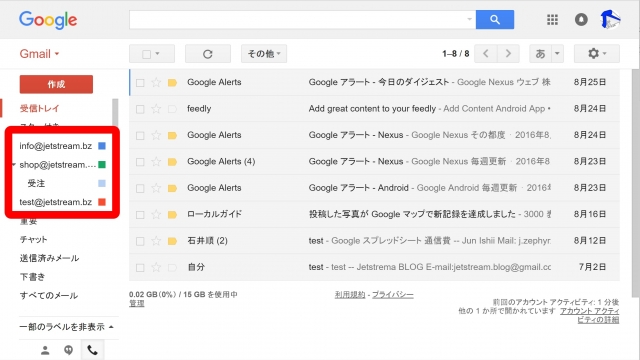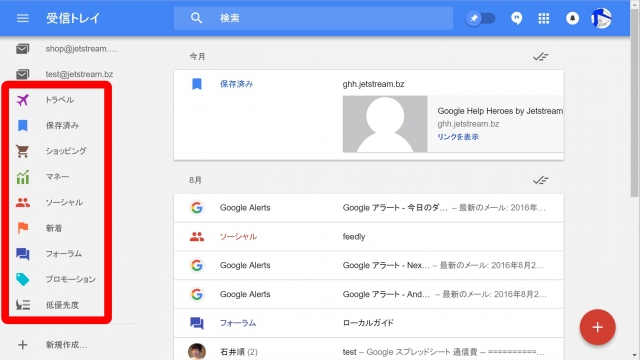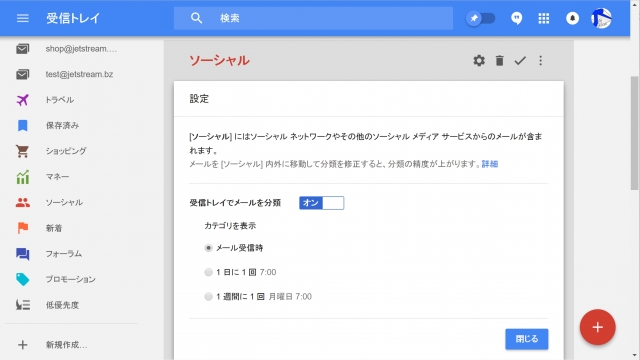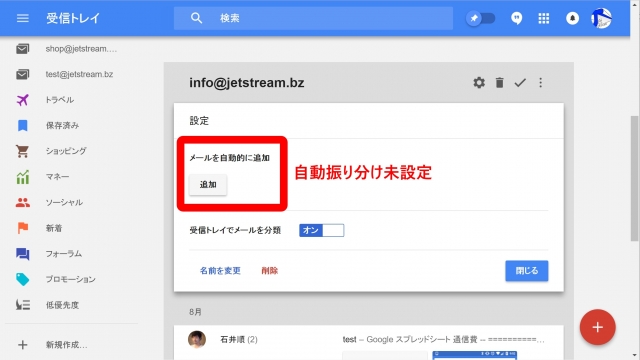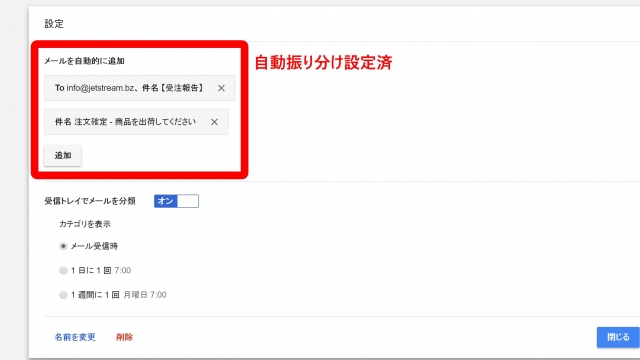今回は、Google のメールサービス「Inbox」を活用するための【Tips その②】“ラベル” の違いと “カテゴリ” の特性について解説させていただきます。
「Inbox」の “ラベル” は、デフォルトラベルのほか、「Gmail」で作成したラベルを流用したものと、「Inbox」で新規に作成したものの、大きく分けて 3 種類があります。
「Inbox」の “ラベル”
「Gmail」で作成したラベルには、通常の “ラベル” と、そのラベルの下位に作成した “サブラベル” がありますが、「Inbox」では同ラベルとして扱われます。
また「Inbox」で新規に作成した “ラベル” は、「Gmail」の “ラベル” と同じものとなります。
デフォルトラベルは、元からそれぞれに属性が設定されていて、その属性に当てはまるメールが自動で追加され、各 “カテゴリ” としてまとめられる仕組みとなっています。
例えばネットショップからのセール情報メールは “プロモーション” のラベルが付与され、“プロモーションカテゴリ” としてまとめられます。
Gmail からの流用ラベルと「Inbox」で新規に作成したラベルには、当然のことながら属性が設定されていないため、各ラベルに当てはまるメールをユーザーが手動で追加していくか、条件を設定して自動で追加する、いわゆる “フィルタ” を利用した機械的なメールの追加が必要となります。
“カテゴリ” の特性
そしてそれら各 “ラベル” で追加されたメールの “カテゴリ” の特性についてです。
デフォルトラベルは元から属性が設定されているほかに、その “カテゴリ” の表示を 1 日 1 回、もしくは週に 1 回のみまとめて行う “スヌーズ” を設定できるようになっています。※“トラベル” のみ “スヌーズ” は利用不可
ただし、“フィルタ” を利用した機械的なメールの追加機能は搭載されていません。
Gmail から流用した “ラベル” と「Inbox」で新規に作成した “ラベル” に対する “カテゴリ” では、“フィルタ” による機械的なメール追加機能が搭載されていて、“スヌーズ” 設定を行ためにも、メールの自動追加を設定する必要があります。
要は、機械的に属性を設定してデフォルトラベルの “カテゴリ” と同じような存在にすることで、“スヌーズ” も利用できるようになるということです。
まとめ
ちなみに “スヌーズ” は一定期間そのメールや “カテゴリ” を表示しない「Inbox」ならではの機能ですが、それとは別に、「Gmail」の “フィルタ” による自動アーカイブと同じ機能も「Inbox」に搭載されていて、それぞれのカテゴリで利用できるようになっています。
その辺の説明は、また改めて行わせていただきます。
以上、「Inbox」を活用するための【Tips その②】“ラベル” の違いと “カテゴリ” の特性についての解説でした。